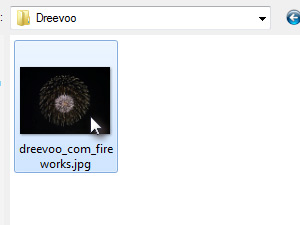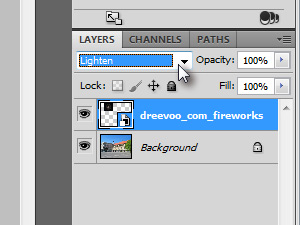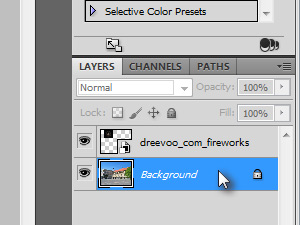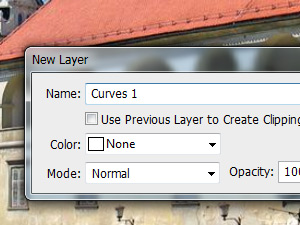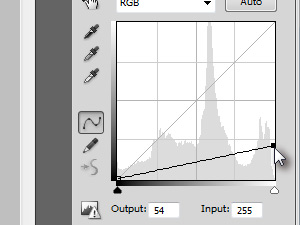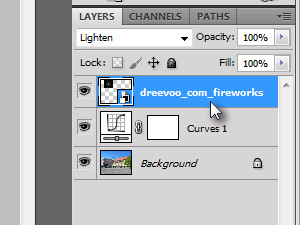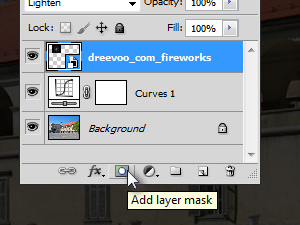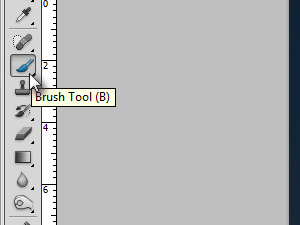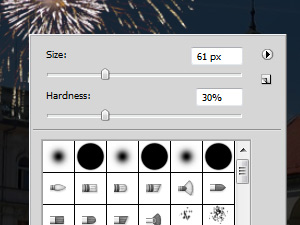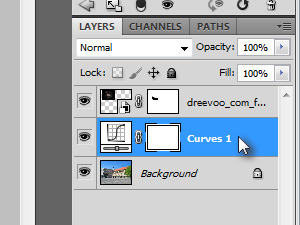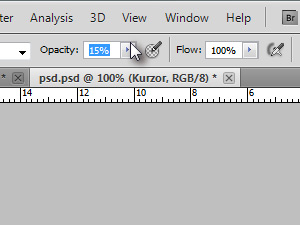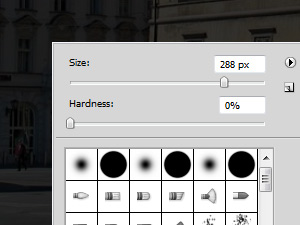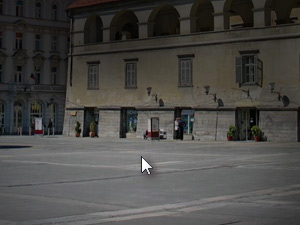1.,, åbne en tilfældig billede, hvor vi vil tilføje et fyrværkeri.,,, jeg har åbnet et foto fra en smuk by i maribor, beliggende i slovenien.,,, 2.,, tryk her for at downloade et billede af et fyrværkeri. klik på fil og vælge sted... i et nyt vindue udvælge downloadede fotografi og vælge sted. 3., nu sted og omdanne et foto af fyrværkeri på dokument og bekræfte ændringer ved presning, ind.4.,, der er blanding tilstand for en lag med placeret fyrværkeri, lette, (se min pic).5.,, udvælge baggrund lag (se min pic).6.,,, vi nu vil formørke dagslys billede.hvis dit billede er allerede taget i aften, gå til trin 8.,,,, klik ovenfor, lag, nye tilpasning lag, og udvælge, kurver,,,,,, når en dialog vinduer lader klik ok,.,,. 7.,, der er den samme indstilling i kurver vindue, som jeg gjorde.,, billedet er blevet mørklagt. 8.,, udvælge fyrværkeri lag (se min pic).9.,, klik, tilføje lag maske.10.,, udvælge, børste værktøj, (b).11.,,, højre klik på dokument og udvælge de samme værdier, som jeg gjorde.12.,, presse, d, nøglen til sort farve.nu børste på områder, hvor de ønsker at fjerne fyrværkeri.,,,, sorte tangent fjerner børstet område, hvid farve (presse x - nøgle) anføres det igen.det er det smukke ved maske.,, 13.,, udvælge tilpasning kurver lag.14.,,, børste redskab fortsat skal være udvalgt b).,, der er uklarhed, 15% (se min pic) børste værktøj.15.,,, højre klik på dokument og udvælge de samme værdier, som jeg gjorde.16., ved hjælp af masken værktøj igen, pensel på områder, hvor man ønsker at lette dem som en virkning af fyrværkeri eksplosion, lightning.17., er vi færdige.,,,,,,,,, skaber desuden anbefalede juletræer og snefnug i photoshop.